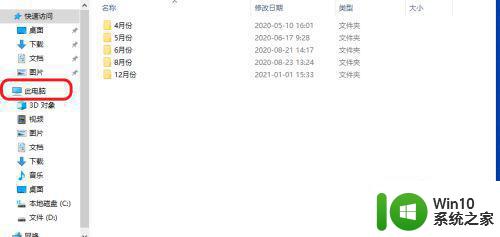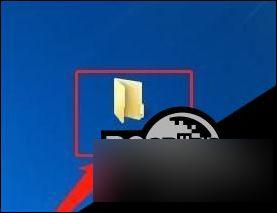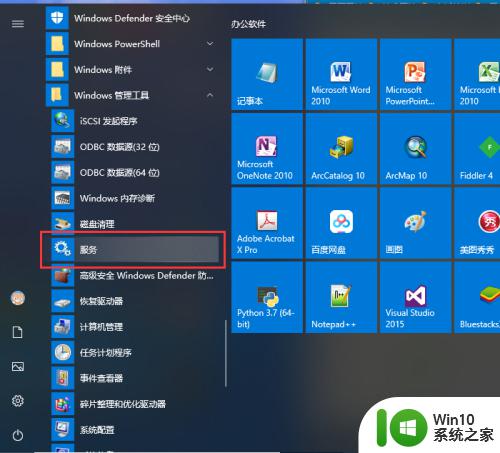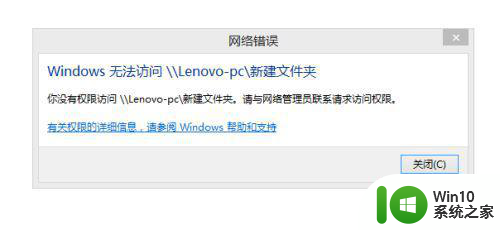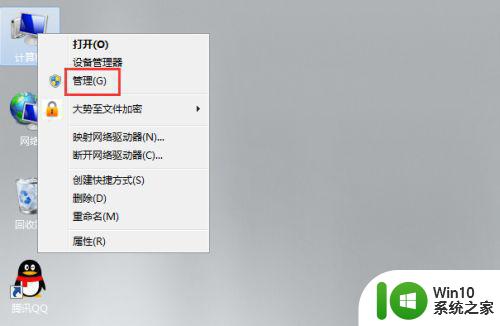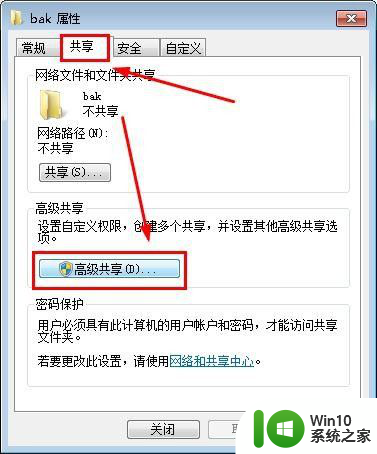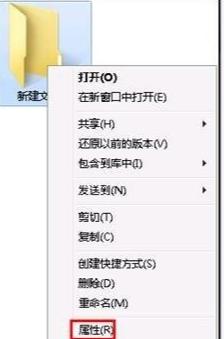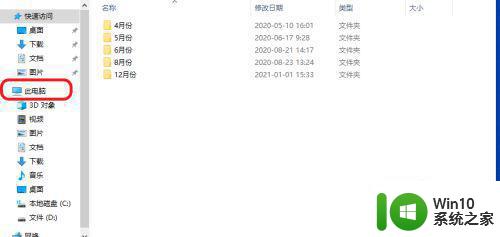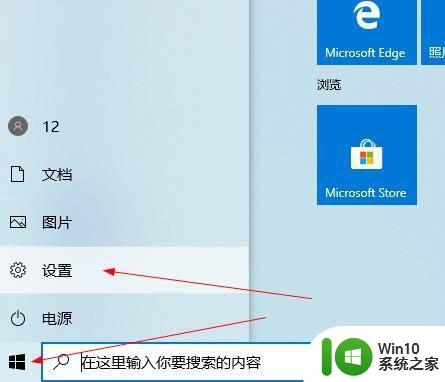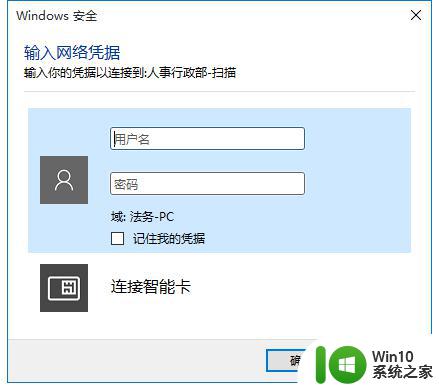如何配置小米盒子访问win10共享文件夹 win10共享文件夹无法访问怎么办
更新时间:2023-04-25 12:46:55作者:jiang
如何配置小米盒子访问win10共享文件夹,随着家庭娱乐设备的不断更新换代,小米盒子已经成为了不少家庭的首选产品之一。然而在使用小米盒子的过程中,我们可能会遇到一个比较头疼的问题——如何配置小米盒子访问win10共享文件夹?更有甚者有些用户反映他们的win10共享文件夹无法访问,该怎么办呢?下面我们将详细讲解这两个问题的解决方法,希望对大家有所帮助。
1、打开控制面板的‘’程序‘’。
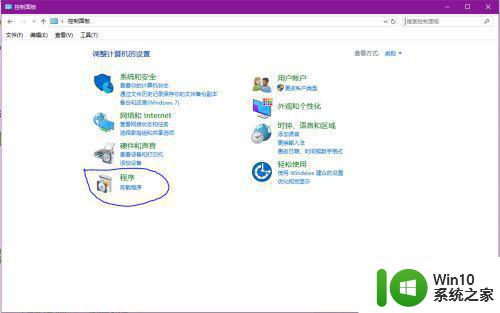
2、选择添加程序。
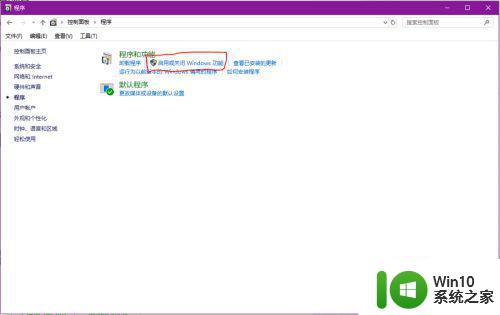
3、选择SMB功能全打钩。

4、重启电脑。
5、选择自己要共享的文件夹。
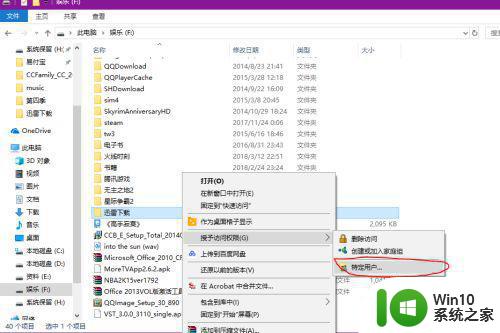
6、添加everyone权限。
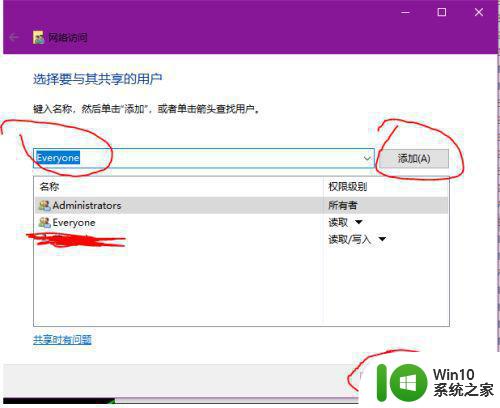
小米盒子作为一款智能电视盒子,可以让用户享受到更多丰富的娱乐内容。但是,如何配置小米盒子访问win10共享文件夹并不是一件容易的事情,而且使用过程中可能会遇到共享文件夹无法访问的问题。针对这些问题,我们可以通过调整网络共享设置、关闭防火墙等方法来解决。只要操作得当,就可轻松享受到更多的电影、电视剧等高清内容。